iTunes konnte kein iPhone Backup durchführen – so beheben
Haben Sie auf dem Problem gestoßen, wenn Sie die iPhone von iTunes Backup wiederherstellen, aber eine Fehlermeldung scheinen: „iTunes konnte kein Backup des iPhone durchführen, da…”? Was sollen Sie tun? Lesen Sie die Anleitung und können Sie 3 Lösungswege finden.
Wenn die Apple Benutzer Ihre iPhone mit iTunes von Backup wiederherstellen möchten, begegnen sie möglich auf den Fehler „iTunes konnte kein Backup des iPhones durchführen, da …“ von iTunes.
Viele Gründe können diese Fehler verursachen, z.B. Verbindung Problem oder Kompatibilität Problem. Lesen Sie jetzt den Artikel und stellen wir Ihnen 3 mögliche Ursachen, die Problem „iTunes konnte kein Backup des iPhone durchführen“ führen.
Ursache 1: Verbindung Problem
Manchmal wenn Sie iPhone von altem Backup wiederherstellen möchten, während des Prozess bekommen Sie diese Fehlermeldung von iTunes: „iTunes Konnte kein Backup des iPhone durchführen, da die Verbindung zum iPhone getrennt wurde.“

iTunes konnte kein Backup des iPhone durchführen
Falls Sie auf diese Fehler stoßen, probieren Sie mit ein neues Kabelt und wiederherstellen neu Mal.
Ursache 2: Kompatibilität Problem
Bei der Wiederherstellung begegnen Sie auf vielleicht diesen Fehler: „iTunes konnte kein Backup des iPhone durchführen, da das Backup beschädigt oder nicht mit dem iPhone kompatibel war.“
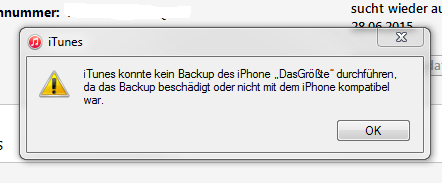
iTunes konnte kein Backup des iPhones durchführen
Wenn Sie diese Meldung begegnen, können Sie gehen Sie wie im Artikel beschrieben vor:
- Die neueste Version iTunes auf Computer herunterladen und installieren
- Aktualisieren Sie Ihr IOS-Gerät auf neueste iOS-Version
Mit obere Methoden können Sie das Backup noch unmöglich wiederherstellen, ist es sehr wahrscheinlich, dass dieses Backup beschädigt ist. können Sie es möglicherweise nicht verwenden. stellen Sie von anderem Backup wieder her.
Wie kann man „iTunes konnte kein Backup des iPhone durchführen“ beheben
Aber jetzt haben Sie noch eine Möglichkeit – PhoneRescue für iOS. Es ist ein iPhone Backup-Verwalter. Mit dem können Sie teilweise iTunes Backup auslesen und auf iPhone wiederherstellen. Außerdem kann PhoneRescue teilweise Daten von beschädigten iTunes Backup selektiv auslesen und wiederherstellen. Mit das Tool können Sie probieren, die Daten von diesem beschädigten Backup leicht retten.
Jetzt laden Sie PhoneRescue für iOS auf Computer und „iTunes konnte kein Backup des iPhone durchführen“ lösen.
Gratis Herunterladen * 100% sauber & sicher
Schritt 1: Verbinden Sie iPhone an den Computer > Wählen Sie der Modus „Aus dem iTunes Backup wiederherstellen“ aus > Klicken Sie „![]() “ an.
“ an.
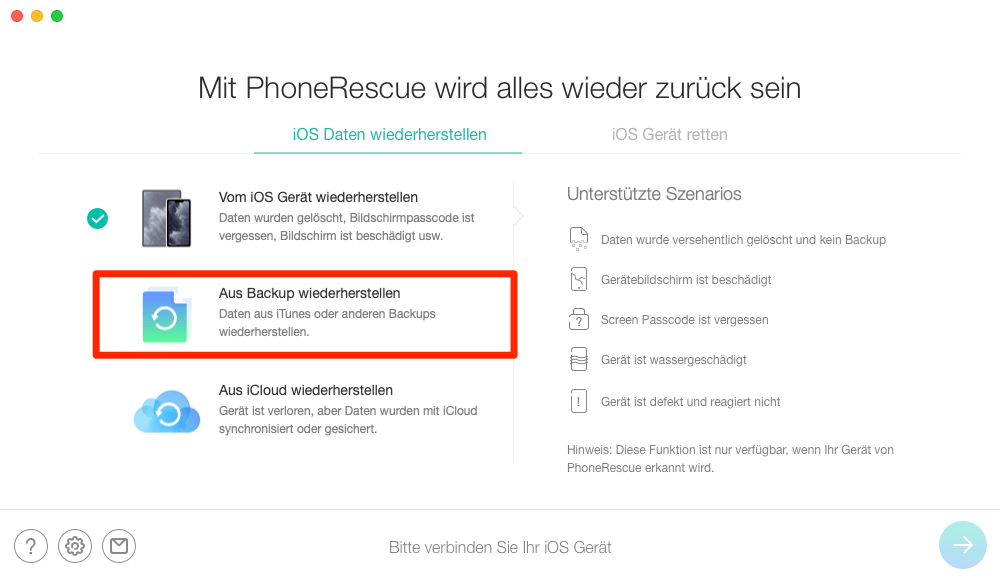
aus-backup-wiederherstellen-waehlen
Schritt 2: Dann wird PhoneRescue alle Backups auflisten > Wählen Sie das Gewünschtes > Klicken Sie auf den Schalter „![]() “ > Wählen Sie Dateityp aus > Dann klick Sie auf „OK“.
“ > Wählen Sie Dateityp aus > Dann klick Sie auf „OK“.
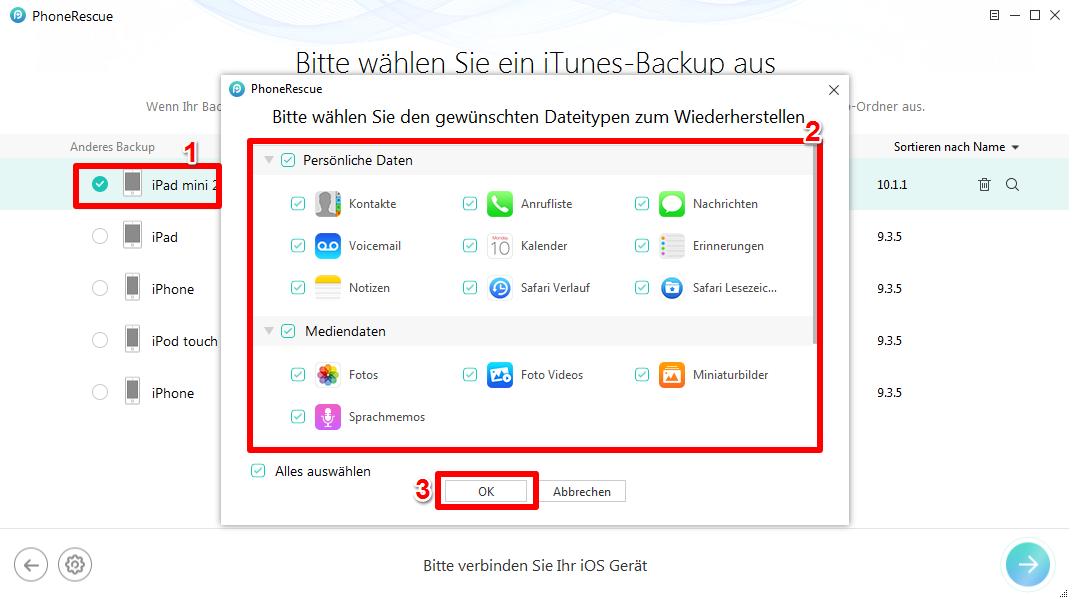
iTunes Backup kann nicht benutzen – Schritt 2
Schritt 3: Nach dem Scannen können Sie alle Daten von Backup sehen, die wiederhergestellt werden können. Dann markieren Sie die Daten > Tippen Sie auf das Icon „![]() “ oder „
“ oder „![]() “ dann werden alle gewünschten Bilder auf PC oder iPhone wiederherstellen.
“ dann werden alle gewünschten Bilder auf PC oder iPhone wiederherstellen.
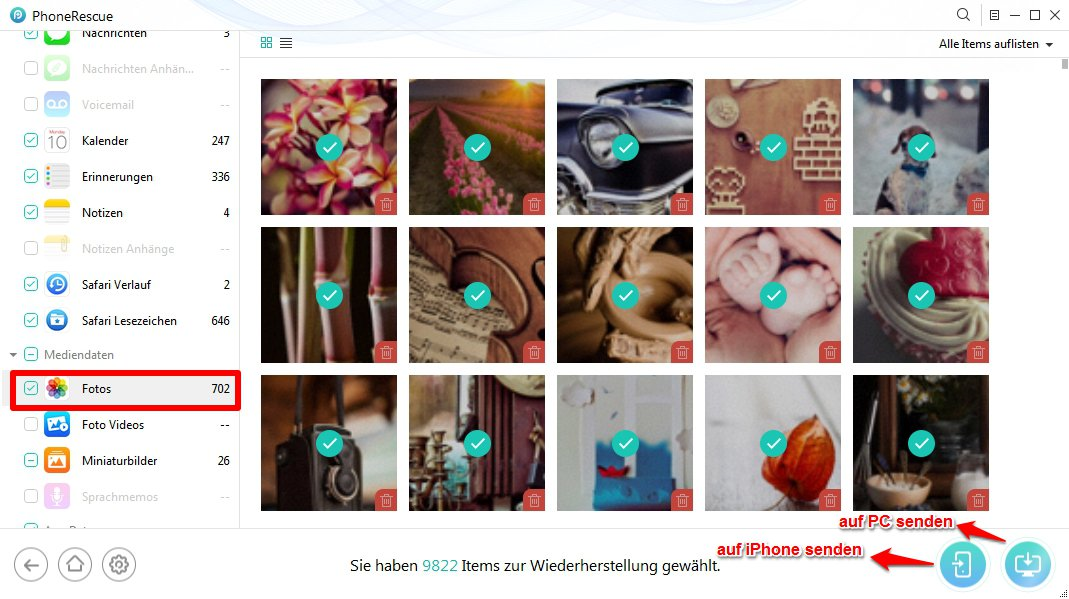
beschädigt iTunes Backup wiederherstellen – Schritt 3
Die Testversion von PhoneRescue für iOS kann gelöschter Dateien vor Ihnen auslisten. Bevor Einkauf können Sie das Software testen, ob es Ihre Daten wiederherstellen kann.
Ursache 3: Passwort vergessen
Andere Ursache von „iTunes konnte kein Backup des iPhone durchführen“ ist Passwort vergessen. Als Sie die Daten von älterem iTunes Backup wiederherstellen möchten, kam es ein Fenster – Passwort eingeben. Das bedeutet, Ohne Passwort können Sie nicht nur das ältere iTunes Backup unmöglich wiederherstellen. Wie kann man das Problem lösen? Keine Sorge, PhoneRescue für iOS kann Ihnen helfen.
Die Funktion „Passwort-Knacken entschlüsseln“ ist ganze kostenlos, Sie können ohne Konsum nur das Software auf PC herunterladen, dann Passwort knacken.
Gratis Herunterladen * 100% sauber & sicher
Schritt 1: Öffnet PhoneRescue und wählt den Modus „Aus dem iTunes-Backup wiederherstellen“ > Klickt auf den Knopf „![]() “.
“.
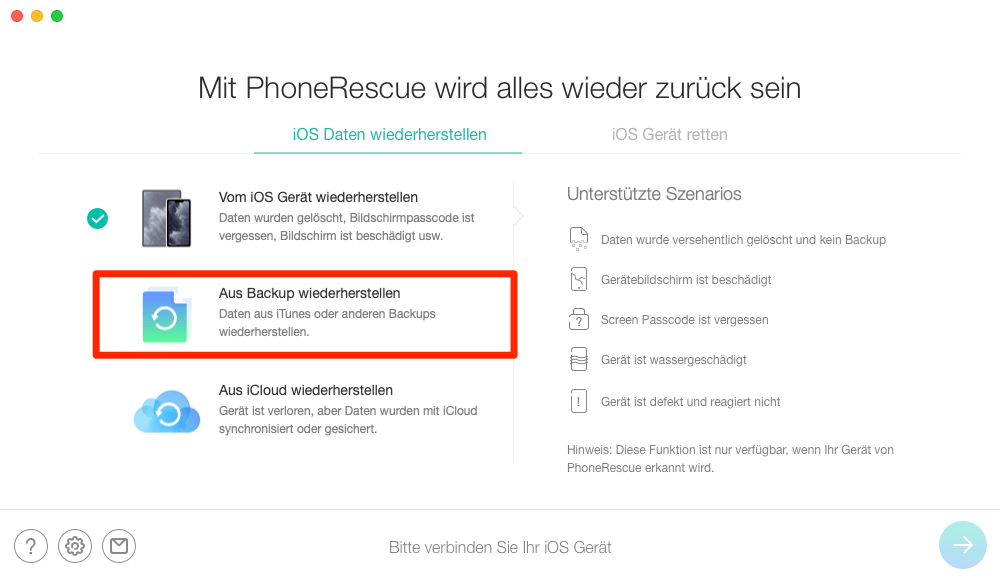
aus-backup-wiederherstellen-waehlen
Schritt 2: Wählt Ihr iTunes-Backup im Windows > Tippt auf „![]() “ > Drückt den Knopf „Passwort vergessen“.
“ > Drückt den Knopf „Passwort vergessen“.
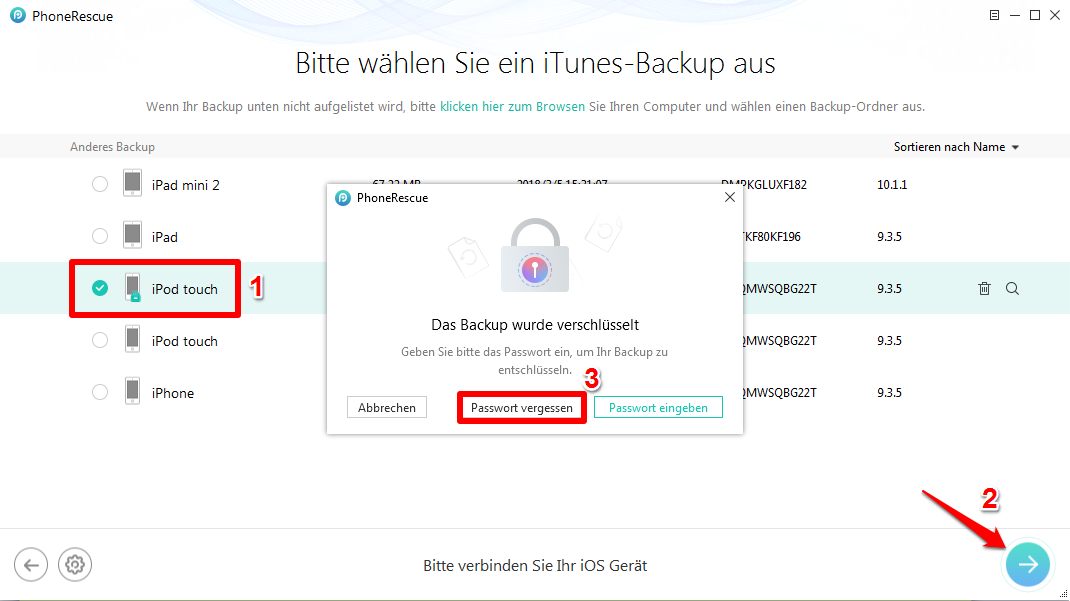
Backup Passwort entschlüsseln – Schritt 2
Schritt 3: Ausfüllt die „Passwort-Knacken Einstellungen“ vom Popup-Fenster > Drückt auf den Knopf „Starten“.
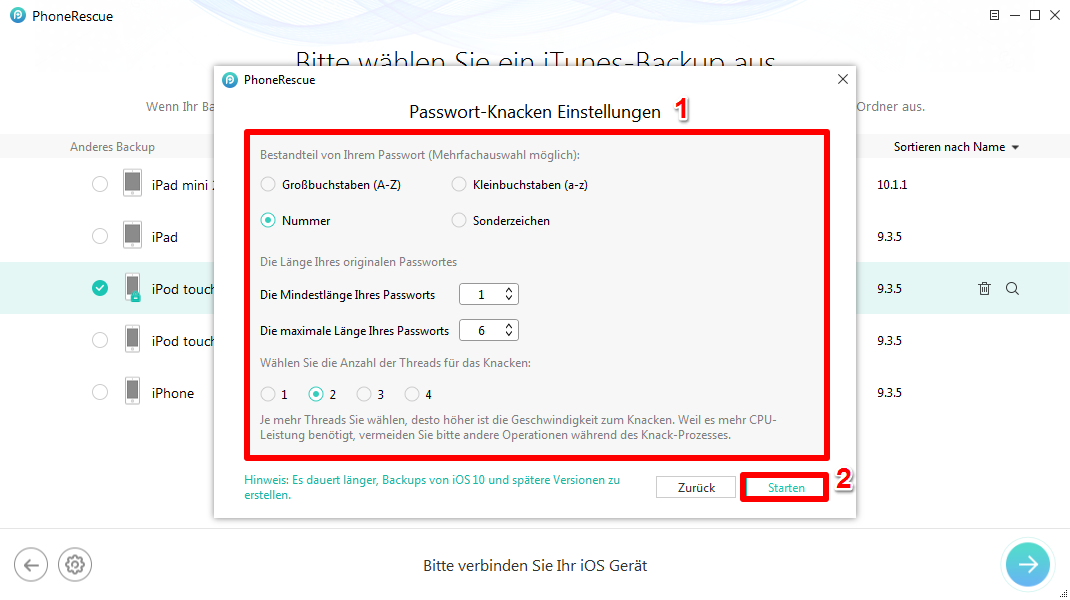
iTunes konnte kein Backup des iPhone durchführen – Schritt 3
Nach dem Knacken wird Ihr Passwort angezeigt.
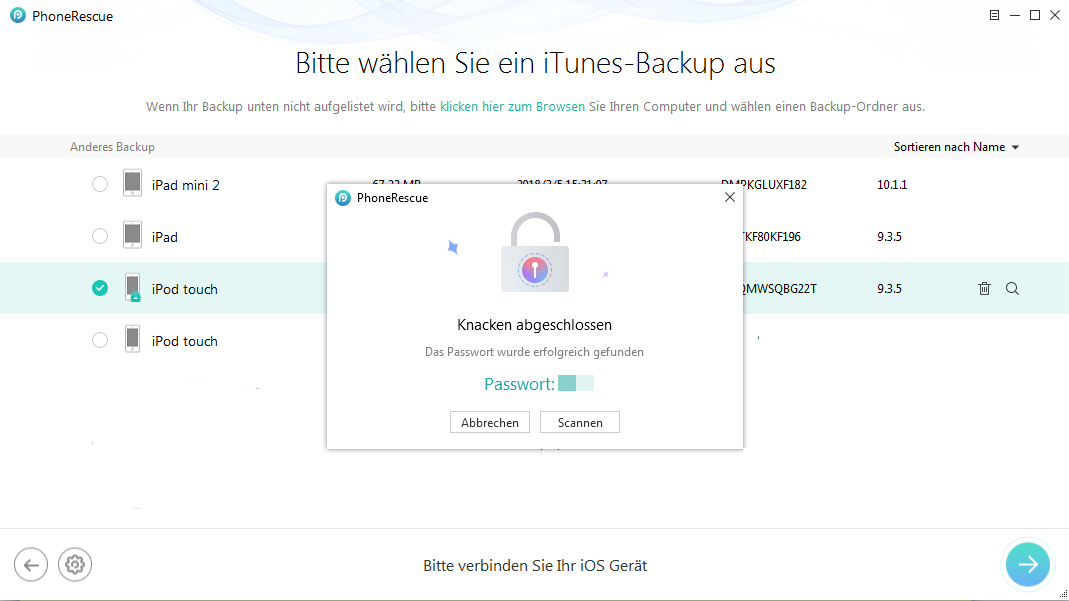
iTunes konnte kein Backup des iPhones durchführen Passwort vergessen
Fazit
Wir herzlich hoffen, dass diese Tipps Ihre Probleme lösen können. Laden Sie PhoneRescue auf Computer kostenlos und es kann Ihnen dabei helfen. Wenn Sie andere Problem über iTunes konnte kein Backup des iPhone durchführen, kontaktieren Sie mit uns. Teilen Sie den Text auf Facebook oder Twitter mit Freunden.
Weitere Fragen über Produkt? Kontaktieren Sie bitte userem Support Team, um Lösungen schnell zu bekommen >





